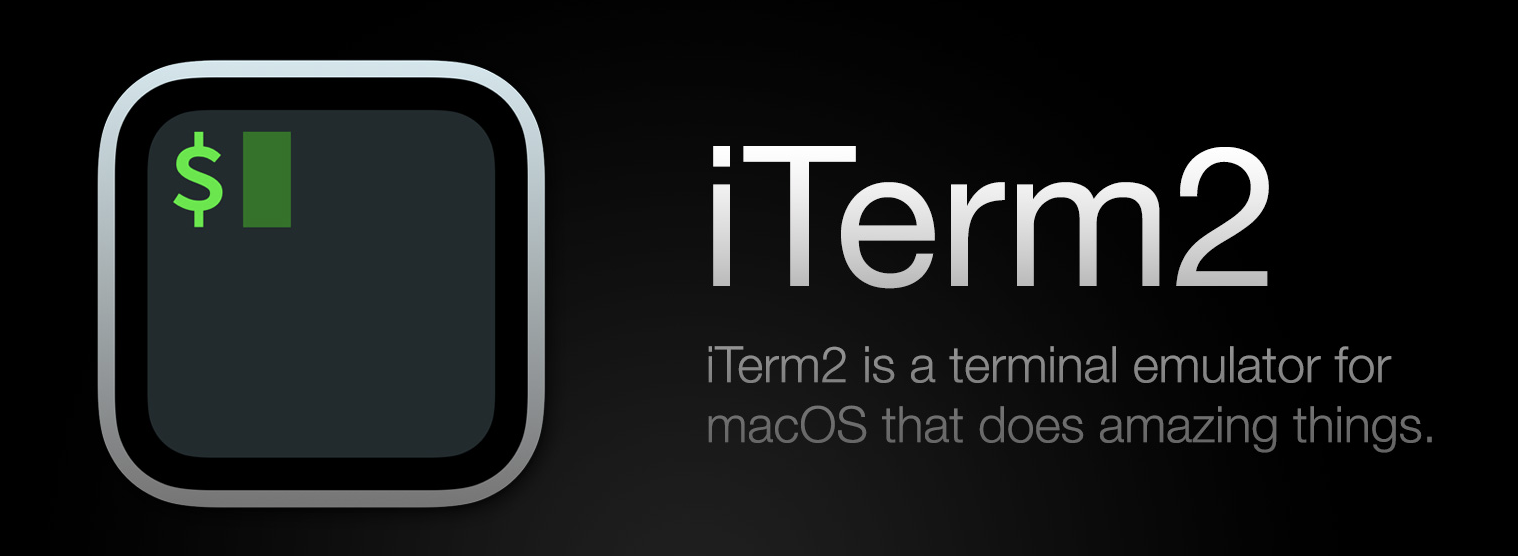* 이 글은 작성자의 아카이빙을 위해 작성되었습니다!
iTerm2는 macOS용 터미널 에뮬레이터로, GUI 기반의 애플리케이션입니다.
이를 통해 터미널 세션을 보다 쉽게 관리하고, 다양한 기능(스플릿 창, 검색, 알림 등)을 활용할 수 있습니다.
iTerm2는 기본 터미널보다 더 많은 사용자 정의 옵션과 편의 기능을 제공하여 사용자가 터미널 작업을 더 효율적으로 수행할 수 있도록 합니다.
01 iTerm 설치하기
🔗 https://iterm2.com/ 링크를 통해 iTerm2를 다운 받아 응용프로그램에 설치합니다.
02 Oh-My-Zsh 설치하기
그리고 iterm에서 Oh-my-zsh를 설치합니다.
아래 명령어를 붙여넣습니다.
sh -c "$(curl -fsSL https://raw.githubusercontent.com/ohmyzsh/ohmyzsh/master/tools/install.sh)"Oh My Zsh는 Zsh 셸의 사용자 경험을 향상시키기 위한 프레임워크로, 다양한 플러그인과 테마를 통해 Zsh를 강력하게 만듭니다. 자동완성, 명령어 히스토리, 플러그인 시스템 등을 통해 개발자 및 사용자에게 더 나은 쉘 환경을 제공합니다
03 테마 바꾸기
open .zshrc사용자 home Directory에서 위 명령어를 입력합니다.
그러면 수정할 수 있는 텍스트 파일이 뜹니다.
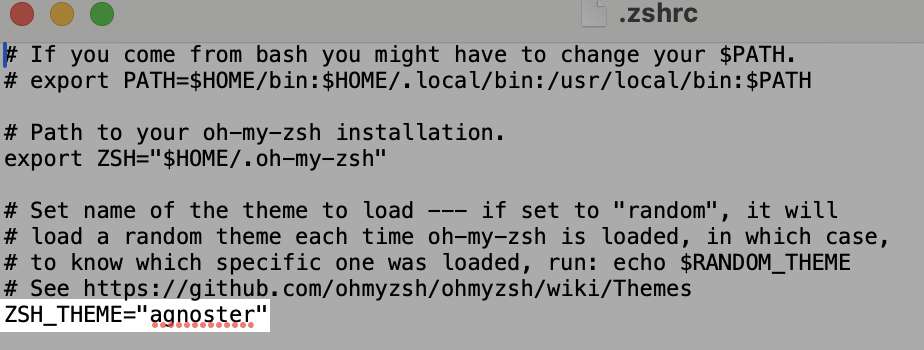
여기서 테마를 agnoster로 변경하고 cmd + s 를 눌러 저장하고 창을 닫습니다.
source .zshrc그리고 위 명령어를 입력하여 수정된 사항을 적용시킵니다.
04 폰트 설정하기
깨지는 폰트가 발생하는데 이를 해결하기 위해서
ubuntu mono derivative powerline 폰트 또는 D2Coding 폰트를 설치합니다.